我们在使用电脑办公的时候,需要在不同的程序之间一直切换窗口,往往会使用alt+tab间进行切换,这样可以与上一级窗口之间快速进行切换,提升我们的效率。但是切换窗口的数目是固定的,有时候同时打开的程序较多,要如何更改这个限制呢?其实很简单,下面小编就教大家Win7系统如何修改切换窗口数量的方法。
详细如下:
1、按下“Win+r”组合键呼出运行,在框内输入“regedit”按下回车键打开注册表编辑器;
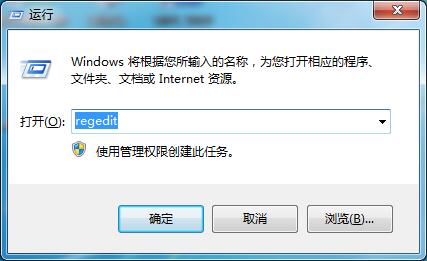
2、在注册表中依次展开“HKEY_CURRENT_USER \ Control Panel \ Desktop”;
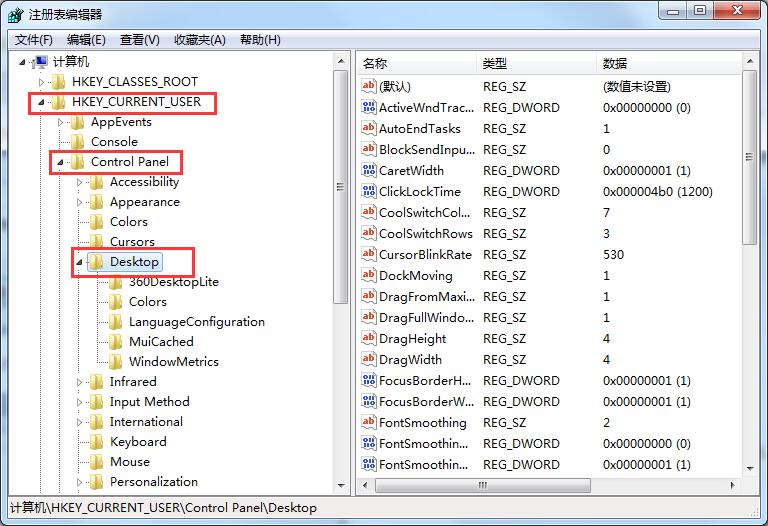
3、在窗口右侧找到“CoolSwitchColumns”项并双击打开;
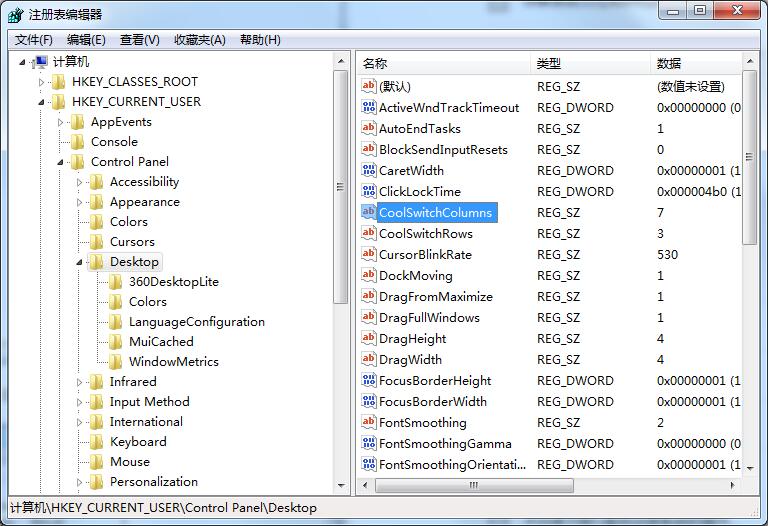
4、在该框内将数值数据修改为自己想要的数量然后点击确定重启计算机即可。

以上就是Win7系统如何修改切换窗口数量的详细步骤,只需根据以上方法修改注册表就可以更改切换窗口的数量了。
以上就是下载app网小编为您带来《Win7系统怎么修改切换窗口数量》的相关内容介绍了,希望对您能有所帮助。如还有其它不懂的,可以查看更多Win7系统怎么修改切换窗口数量的相关的内容!本站每日都会为您更新全新的游戏攻略和软件资讯,感兴趣的可以关注收藏本站哦。